當我們在使用CAD機械軟件繪制圖紙時,很多情況下,在繪圖過程中,我們會使用CAD軟件的一些特有功能來設計,繪制、完成。那浩辰CAD中如何使用退刀槽功能呢?今天就為大家簡單介紹下。
CAD機械軟件中的推到操功能的使用:
常規軟件繪制清角和止裂孔辦法:
1、如果我們需要在零部件轉角處,或者車工操作中繪制一個退車刀的槽,我們的操作通常是先繪制好部件的外形(例如繪制了矩形軸)。
2、在需要切除的部分上繪制好相應線條,然后通過刪除和打斷命令,完成最后退刀槽的生成(如圖1)。


圖1
浩辰CAD機械2019繪制退刀槽/止裂孔:
1、在已有的零部件外形或者自己繪制的圖形中,點擊屏幕菜單—【構造工具】—【退刀槽】,啟動功能。
2、軟件會啟動一個可供選擇類型的界面,既有退刀槽的種類,又有止裂孔的樣式,還有清角的選擇。在這里我們選擇退刀槽,軟件會對應生成一個尺寸界面,在里面可自定義退刀槽尺寸。在左側的預覽框中,我們還可看到退刀槽的預覽效果。 軟件在完成尺寸設置后,會提示選擇第一條輪廓線和第二條輪廓線以及端面線,就可以將退刀槽繪制出來了(如圖2)。
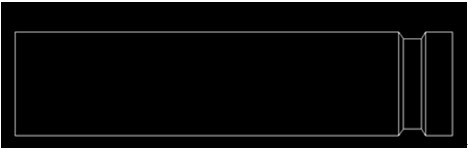
圖2
以上就是在浩辰CAD機械軟件中,當我們在繪圖時想要使用軟件的推到操功能時,我們可以通過其他的方法來操作,也可以參考上述方法。今天就介紹這么多了。安裝浩辰CAD軟件試試吧。更多CAD教程技巧,可關注浩辰CAD官網進行查看。

2021-10-14

2021-10-11

2021-10-09

2019-10-30

2019-09-19

2019-09-19

2019-09-19

2019-09-19

2019-09-19

2019-09-19

2019-09-19

2019-09-19
